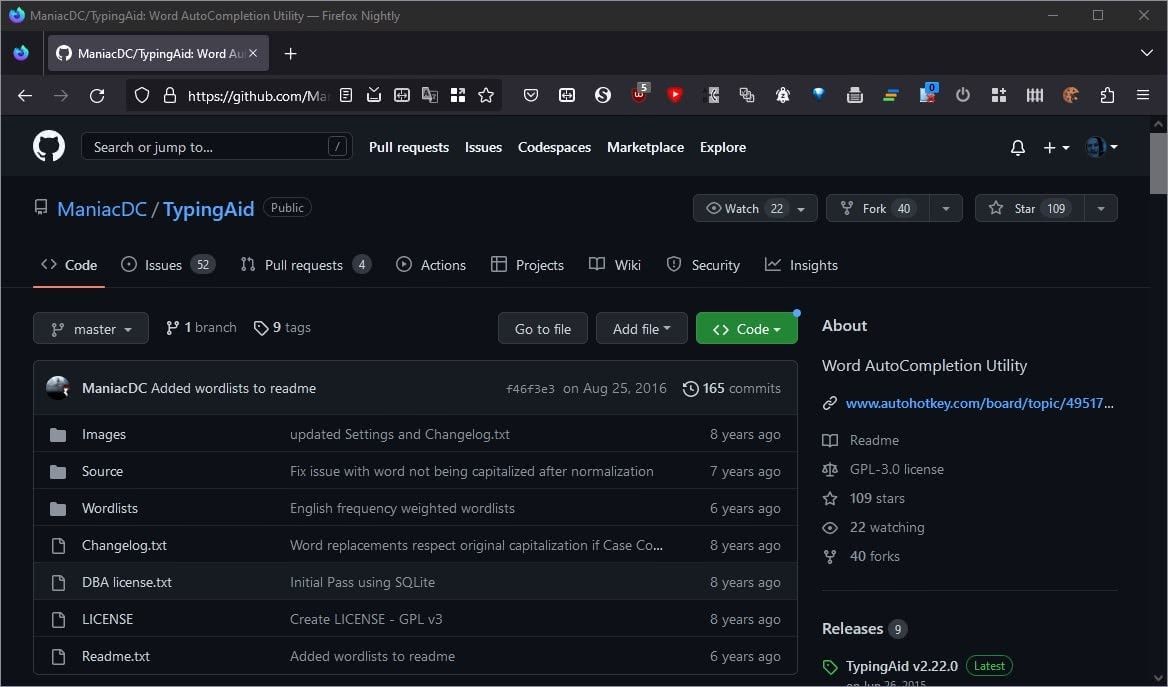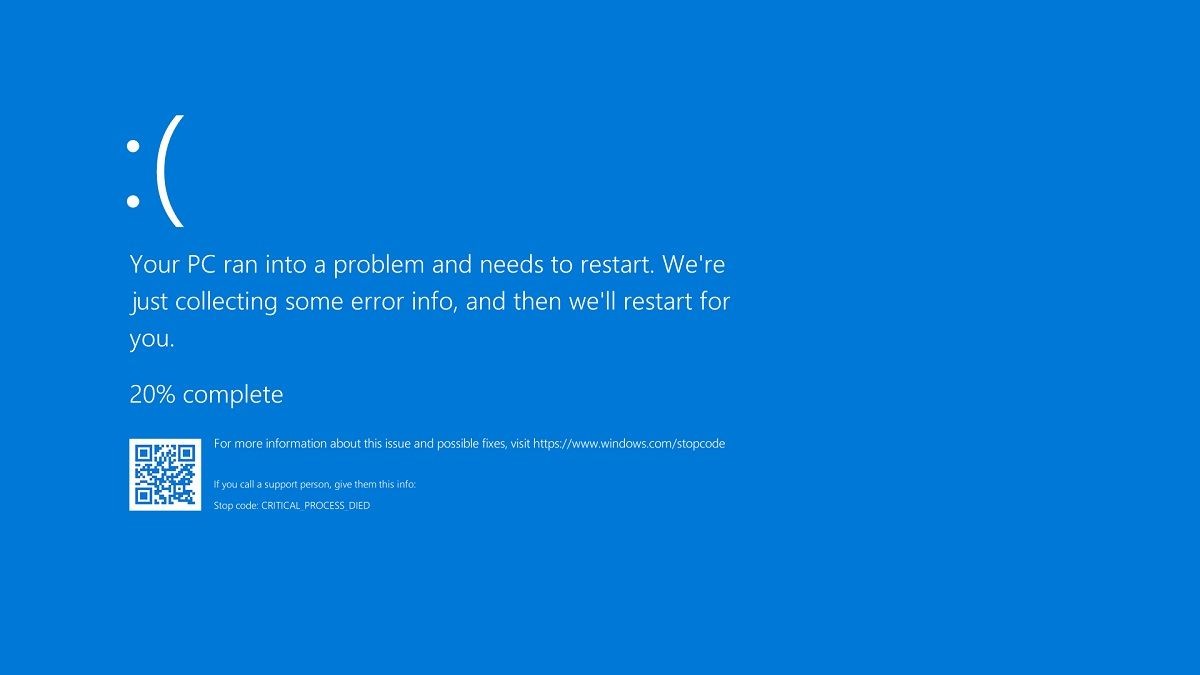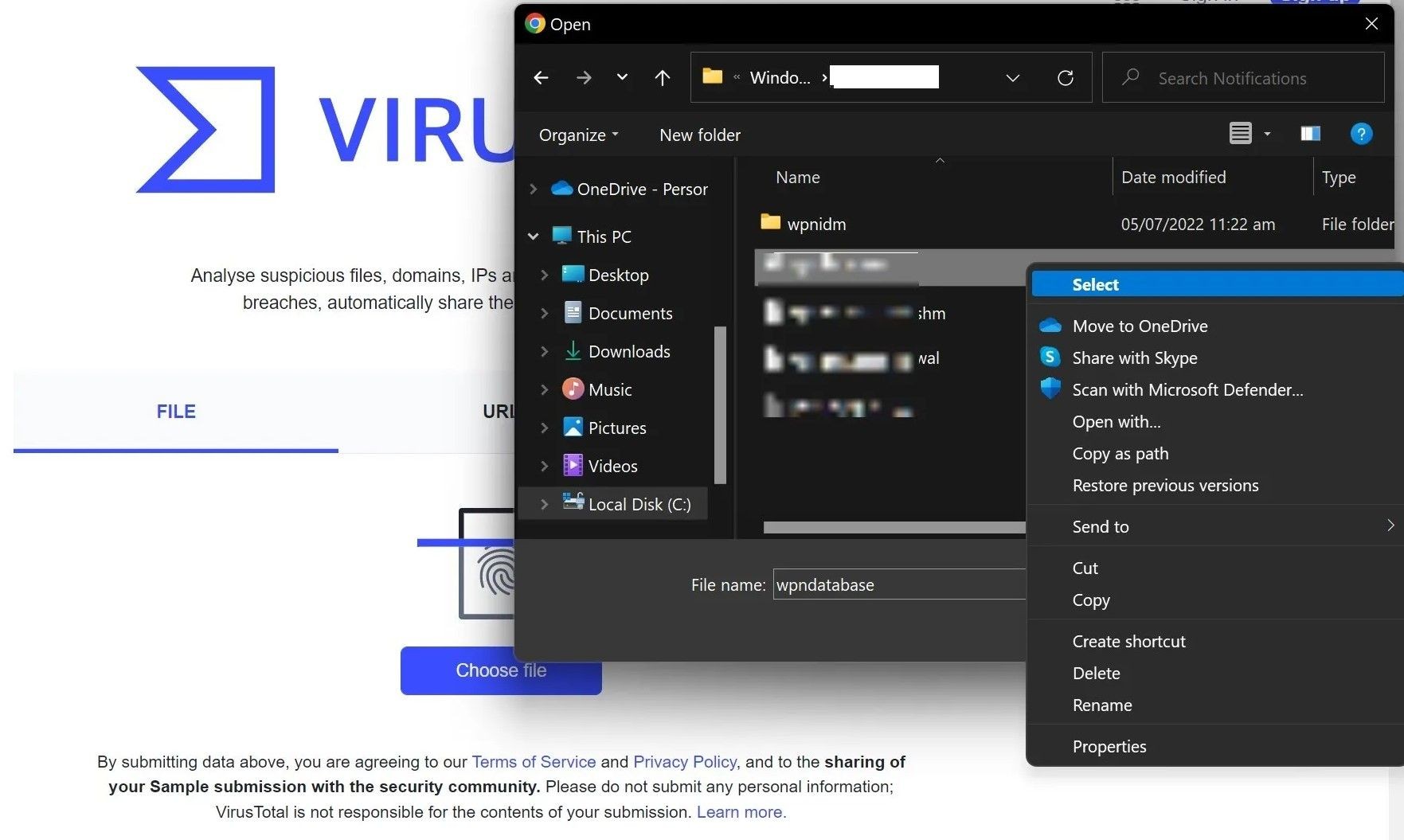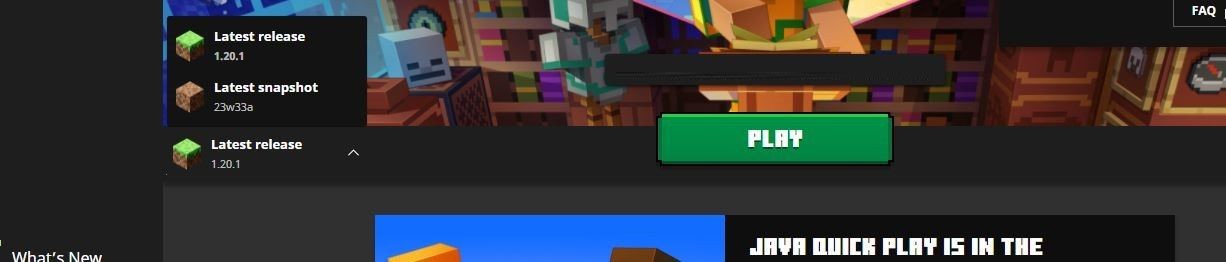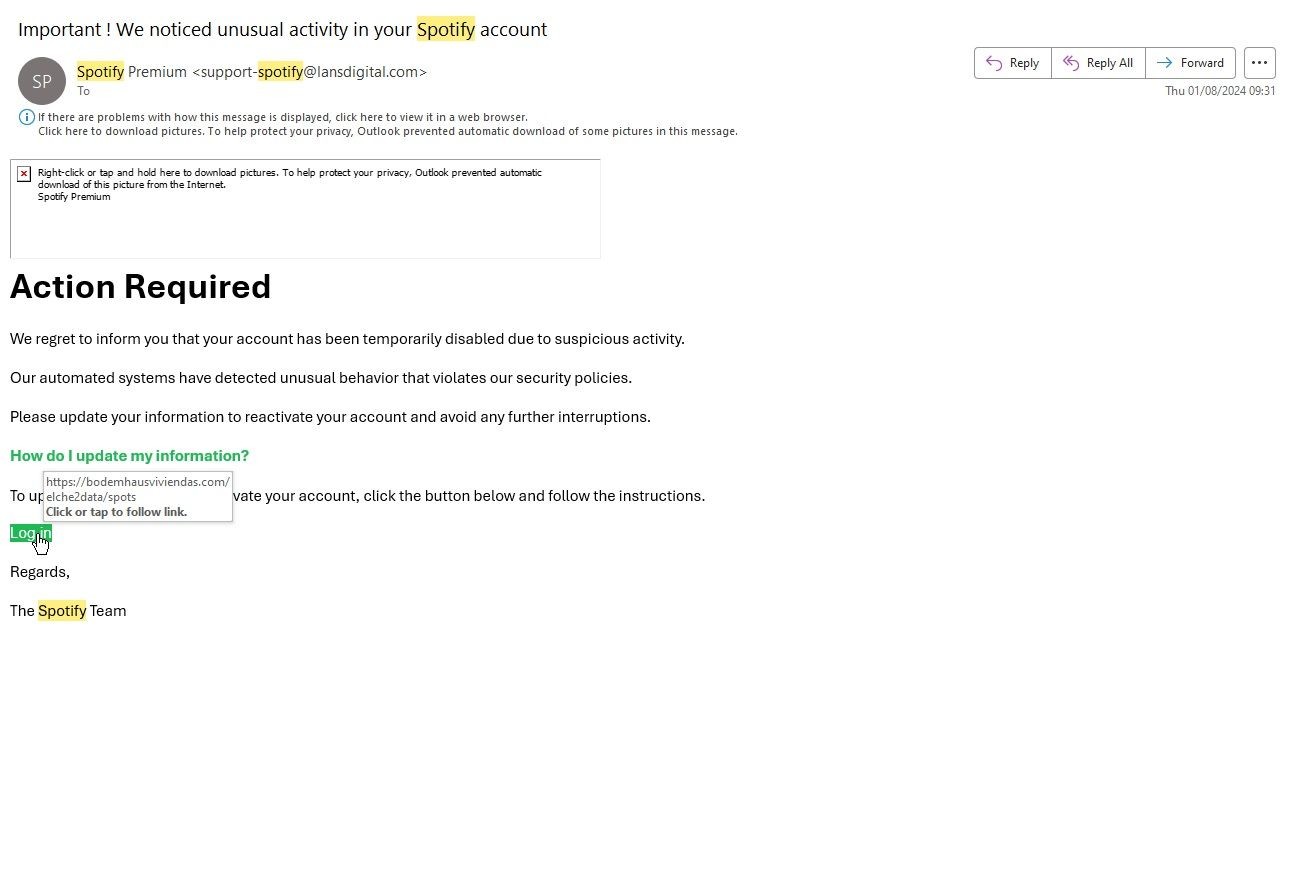Contents
Trong bản cập nhật mới nhất của Windows 11, Microsoft đã giới thiệu một tính năng mới trên menu Bắt Đầu, đó là hiển thị các gợi ý ứng dụng từ Microsoft Store. Mặc dù điều này có thể giúp người dùng khám phá thêm các ứng dụng hữu ích, nhưng cũng có thể gây phiền nhiễu cho những ai không mong muốn thấy quảng cáo trên giao diện làm việc hàng ngày của mình. Bài viết này sẽ giải thích chi tiết về loại quảng cáo mà bạn có thể gặp trên menu Bắt Đầu và hướng dẫn cách tắt chúng một cách dễ dàng.
Loại Quảng Cáo Bạn Sẽ Gặp Trên Menu Bắt Đầu
Sau khi cài đặt bản cập nhật KB5036980 trên máy tính Windows 11 của bạn, bạn sẽ nhận thấy quảng cáo xuất hiện trong phần “Được đề xuất” của menu Bắt Đầu. Đây không phải là các quảng cáo website thông thường mà là các gợi ý ứng dụng từ Microsoft Store. Khi bạn nhấp vào một gợi ý ứng dụng, trang của ứng dụng đó sẽ mở ra trong ứng dụng Microsoft Store, cho phép bạn đọc mô tả hoặc tải xuống nếu muốn.
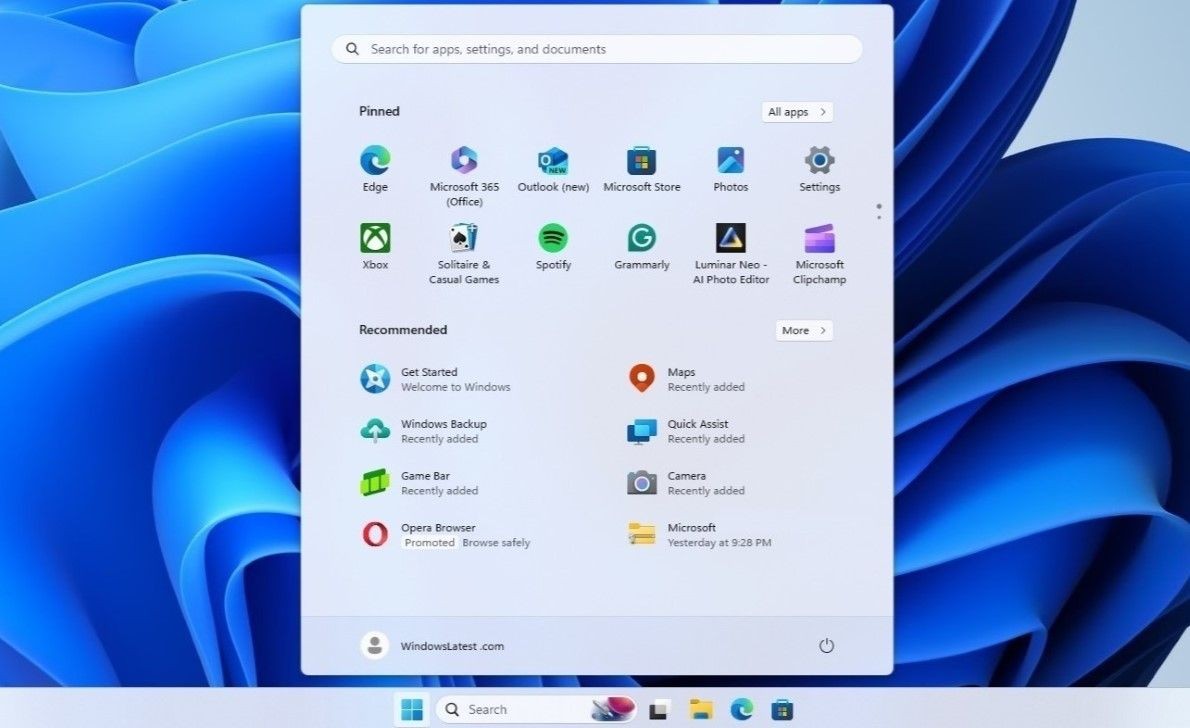 Menu Bắt Đầu Windows 11 Hiển Thị Quảng Cáo
Menu Bắt Đầu Windows 11 Hiển Thị Quảng Cáo
Tin vui là quảng cáo trên menu Bắt Đầu chỉ hiển thị một hoặc hai gợi ý ứng dụng tại một thời điểm. Điều này giúp phần “Được đề xuất” không bị lộn xộn và dễ dàng bỏ qua nếu bạn không quan tâm.
Cách Tắt Quảng Cáo Trên Menu Bắt Đầu Windows 11
Phần “Được đề xuất” trên menu Bắt Đầu rất tiện lợi để truy cập các tệp đã mở gần đây hoặc các ứng dụng mới cài đặt. Tuy nhiên, việc gặp phải quảng cáo ở đây có thể gây khó chịu, đặc biệt nếu bạn sử dụng phần này thường xuyên.
May mắn thay, việc loại bỏ quảng cáo trên menu Bắt Đầu rất nhanh chóng và dễ dàng. Nếu bạn không muốn thấy các gợi ý ứng dụng gây phiền nhiễu trên menu Bắt Đầu, hãy làm theo các bước sau để tắt chúng:
- Nhấn Win + I để mở ứng dụng Cài đặt.
- Chuyển đến Cá nhân hóa > Bắt Đầu.
- Tắt tùy chọn bên cạnh Hiển thị các đề xuất về mẹo, phím tắt, ứng dụng mới và hơn thế nữa.
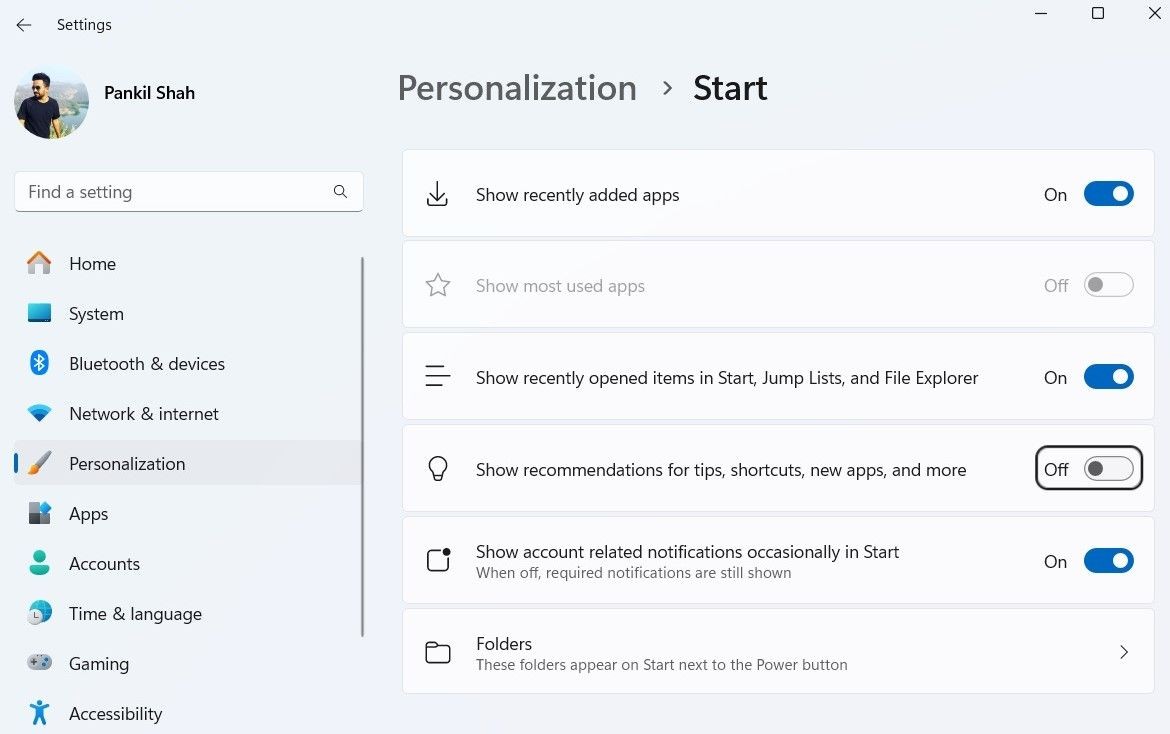 Tùy chọn Cá nhân hóa cho Menu Bắt Đầu trong Ứng dụng Cài đặt Windows 11
Tùy chọn Cá nhân hóa cho Menu Bắt Đầu trong Ứng dụng Cài đặt Windows 11
Điều này sẽ loại bỏ quảng cáo khỏi menu Bắt Đầu của bạn. Tuy nhiên, cần lưu ý rằng việc này sẽ không ngăn Microsoft hiển thị quảng cáo ở các vị trí khác như ứng dụng Cài đặt, màn hình khóa và Trình quản lý tệp. Nếu bạn đang tìm kiếm một trải nghiệm không có quảng cáo, bạn có thể loại bỏ hầu hết các quảng cáo trên máy tính Windows 11 của mình với một chút công sức.
-
Quảng cáo trên menu Bắt Đầu Windows 11 là gì?
Quảng cáo trên menu Bắt Đầu của Windows 11 là các gợi ý ứng dụng từ Microsoft Store, xuất hiện trong phần “Được đề xuất” sau khi cài đặt bản cập nhật KB5036980. -
Có thể tắt quảng cáo trên menu Bắt Đầu không?
Có, bạn có thể tắt quảng cáo trên menu Bắt Đầu bằng cách vào ứng dụng Cài đặt, chọn Cá nhân hóa > Bắt Đầu, và tắt tùy chọn “Hiển thị các đề xuất về mẹo, phím tắt, ứng dụng mới và hơn thế nữa”. -
Quảng cáo trên menu Bắt Đầu có ảnh hưởng đến hiệu suất máy tính không?
Quảng cáo trên menu Bắt Đầu không ảnh hưởng đáng kể đến hiệu suất máy tính, nhưng có thể gây phiền nhiễu cho người dùng. -
Có cách nào để loại bỏ hoàn toàn quảng cáo trên Windows 11 không?
Bạn có thể loại bỏ hầu hết các quảng cáo trên Windows 11 bằng cách tắt các tùy chọn liên quan trong ứng dụng Cài đặt, nhưng một số quảng cáo có thể vẫn xuất hiện ở các vị trí khác. -
Tại sao Microsoft lại thêm quảng cáo vào menu Bắt Đầu?
Microsoft thêm quảng cáo vào menu Bắt Đầu để giới thiệu các ứng dụng mới từ Microsoft Store và tăng doanh thu từ việc quảng cáo. -
Có thể tùy chỉnh phần “Được đề xuất” trên menu Bắt Đầu không?
Bạn có thể tùy chỉnh phần “Được đề xuất” bằng cách tắt các đề xuất quảng cáo và điều chỉnh các tùy chọn khác trong ứng dụng Cài đặt. -
Có cần cập nhật Windows 11 để thấy quảng cáo trên menu Bắt Đầu không?
Đúng vậy, bạn cần cài đặt bản cập nhật KB5036980 để thấy quảng cáo trên menu Bắt Đầu của Windows 11.
Kết Luận
Việc Microsoft thêm quảng cáo vào menu Bắt Đầu của Windows 11 có thể là một bước đi gây tranh cãi, nhưng may mắn là người dùng vẫn có quyền kiểm soát trải nghiệm của mình. Bằng cách làm theo các bước đơn giản trên, bạn có thể dễ dàng tắt các quảng cáo này và giữ cho giao diện làm việc của mình sạch sẽ và tập trung vào những gì quan trọng nhất. Hãy tiếp tục khám phá thêm các tính năng khác của Windows 11 tại Tạp Chí Mobile và theo dõi các bài viết mới nhất về Hệ điều hành Windows để không bỏ lỡ bất kỳ cập nhật nào.